微PE工具箱彻底卸载步骤解析
部分用户使用微PE工具箱完成U盘启动盘制作后,会发现程序被默认安装到本地硬盘中。这种情况下系统每次启动都会显示PE环境引导界面,可能影响正常使用体验。本文将详细讲解两种官方推荐的完整卸载方案,帮助用户彻底清除相关组件。
系统应用面板卸载流程
标准卸载操作步骤
1、通过任务栏左下角Windows徽标打开开始菜单,选择齿轮图标进入系统设置界面。对于Windows 10/11系统,建议直接使用快捷键Win+I快速调出设置面板
2、在设置窗口中找到「应用」功能模块,该模块集成了所有已安装程序的管理功能。部分系统版本可能会显示为「应用和功能」选项
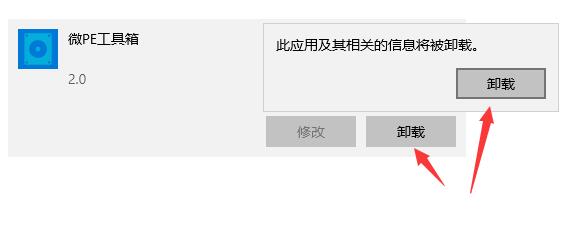
3、在应用列表的搜索栏输入「微PE」关键词,系统会自动筛选匹配项。若未立即显示,建议等待3-5秒待列表完成加载刷新
4、定位到微PE工具箱条目后,点击程序名称展开详细操作菜单。此处需特别注意选择正确的版本,某些情况下可能存在历史版本残留
5、连续点击两次卸载按钮后,程序会弹出确认对话框。请勾选「彻底卸载」选项(部分版本显示为「别废话,我要立刻卸载微PE工具箱」),最后点击执行按钮完成操作

命令行卸载解决方案
1、在任务栏搜索框输入「UnPE.exe」关键命令,系统会自动扫描匹配的可执行文件。此方法适用于应用列表未正常显示程序条目的情况
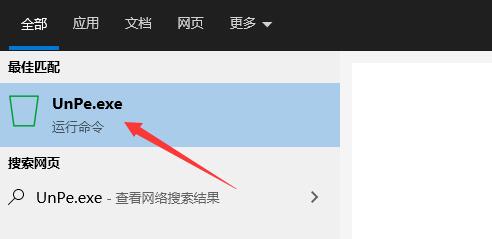
2、右键选择「以管理员身份运行」选项执行该命令,系统会直接启动卸载进程。此操作需要用户账户控制(UAC)权限确认,请根据提示完成验证
注意事项说明
完成卸载操作后建议重启系统,以确保清除所有引导加载项。若仍发现残留文件,可手动删除以下目录:
- 系统盘符:Program FilesWePE_Support
- 系统盘符:UsersPublicDesktop微PE工具箱.lnk
对于安装过多个版本的用户,建议使用磁盘清理工具扫描$Windows.~BT临时文件夹。特殊情况下可能需要进入安全模式执行卸载,此时请长按Shift键点击重启按钮,通过疑难解答菜单进入带网络连接的安全模式。
相关下载
相关文章
更多+-
05/13
-
06/19
-
06/19
-
06/19
-
06/19
手游排行榜
- 最新排行
- 最热排行
- 评分最高

